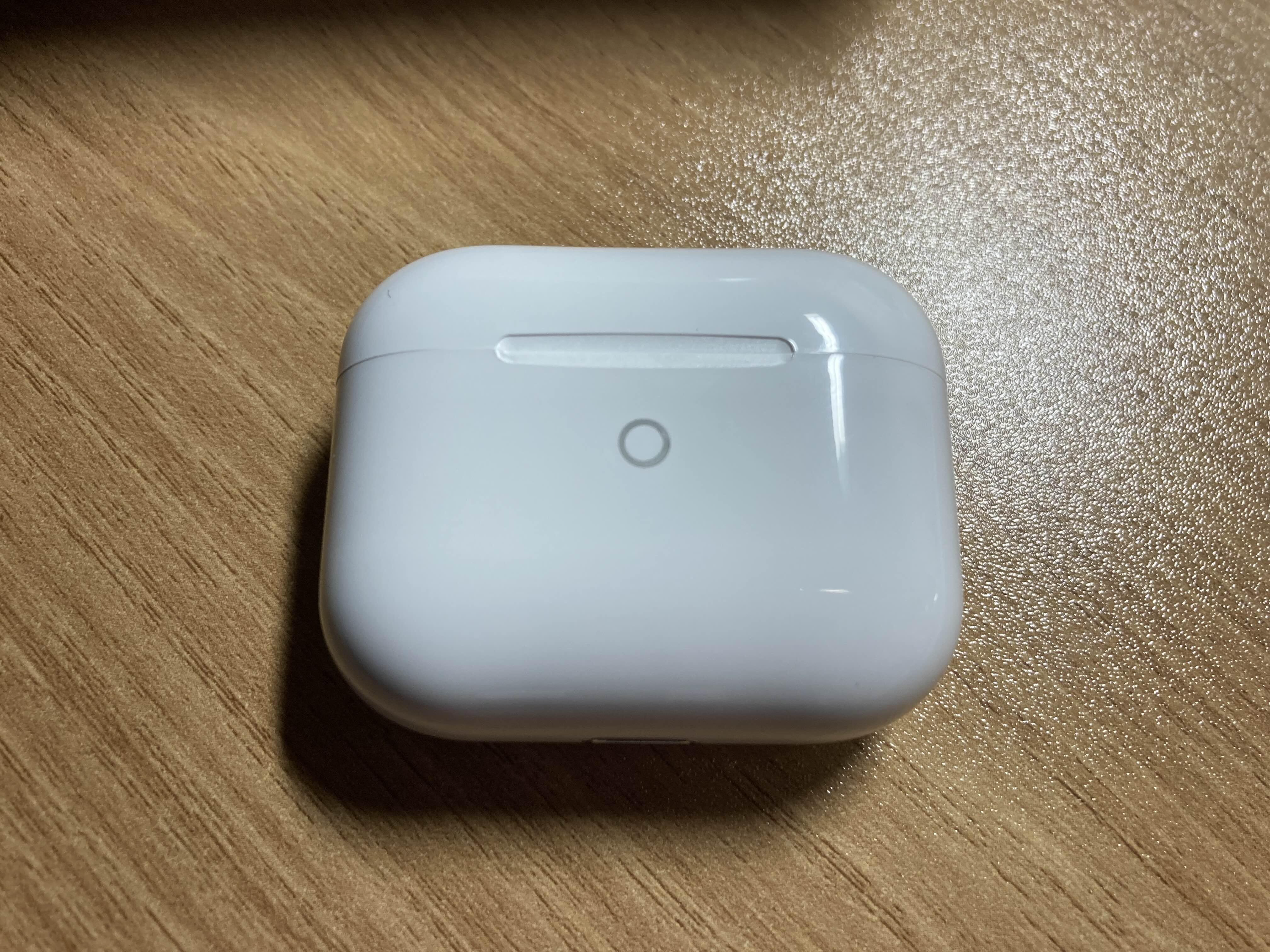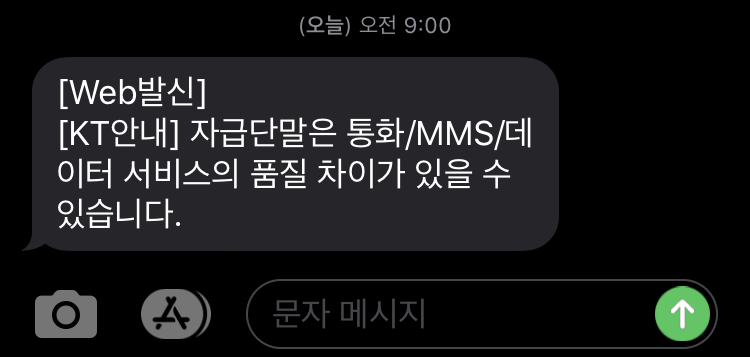요 몇일..
아이패드의 디스플레이가 나가더니..
이젠 급기야 나의 아이폰의 화면 일부 구역의 터치가 안된다.. ㅜㅜ
기록을 보니 4년 전에 샀던 아이폰 SE2
아 이제 수명이 다 된 거구나...
자 일단 일부 구역이기에 좀 버텨본다.
그런데..ㅋㅋ 키보드가 일부 구역이 안되니..
글을 쓸 수가 없다.
옆으로 돌렸다 하며 어렵게 쓰니 안 되겠다 싶어
이제 다음 스텝으로 넘어간다.
그러나 시기가. 오묘하다.
아이폰 16의 출시를 앞둔 시점이라.
망설임이 시작된다.
최근 휴대폰의 가격이 나를 망설이게 하는 첫 번째 요인
뭔 휴대폰 가격이 200을 넘어간 것도 있다.
몇 가지 옵션이 존재한다.
1. 중고폰
2. 시즌이 지난 새 폰
3. 번호이동 등 통신사 이용
이리저리 고민했으나,
결론은 아이폰 15를 쿠팡에서 구입으로 결정~
결정하고 나면 바로 주문하고,
바로 다음날 배송을 받았다.
짠~


당연하지만, 보호필름과 케이스 함께 주문했고, 함께 도착~


나의 선택은 블루 되겠다~

아이패드 9세대와 마찬가지로 뒤에 개봉을 하기 위해
종이를 절선? 해줘야 한다.

카메라의 돌출 때문인지 아이폰이 뒤집혀서 포장되어 있다.

자 기존 아이폰 SE2 와의 차이점을 몇 가지 적어보면,
1. 단자의 차이 8핀에서 C타입으로 변경되었다.
2. 홈버튼이 없어 좌우측 버튼을 잘 활용해야 함.
특히 스크린 캡쳐는 기존 홈버튼 사용이 익숙한 사람에게는
조금 당황스러울수도. 볼륩업 버튼과 오른쪽 전원버튼과 동시에 눌러야 된다
그리고 폰 종료도...
볼륨 다운 버튼과 우측 버튼을 동시에 눌러줘야 됨.
3. Face ID 도입
이건 아주 편한 기능으로 판단된다.
4. 홈버튼을 대신하는 하단의 바로 이동 및 앱 탈출 등은 조금만 사용해 보니
바로 적응 완료
5. 화면의 상단 작업상태바(?) 용어가 확실치 않다
요건 분명 현재 사용 중이 음악 또는 팟캐스트 및 작업 등을 바로바로 이동 가능해서 너무 편했다.
그리고 무엇보다 편했던 거는
역시나 아이폰의 백업 기능
휴대폰을 옆에 두고 바로 옮겨올 수 있어서 너무 편했다.
더 이상 아이튠즈에 의존하지 않아도 되는 점은 엄청난 강점
그러나 기존 쓰던 환경을 그대로 쓰므로... 변화는 없다. ㅋㅋ
아 폰 분실 등 또는 폰 자체가 고장이면 아이튠즈를 거쳐야 하니
이 점은 주의할 부분
특히 PC 버전의 아이튠즈를 쓴다면 백업 비번을 꼭 기억하자
필자 기억 안 나서 꽤 난감했다.
자 마지막
필자 4년 만의 폰 교체라..
통신사와의 몇 가지 문제가 있었다.
1. 유심을 잠가놨었다.
유심의 비번이 아니고, 유심의 이동 자체가 불가능
KT 고객센터로 전화를 해서 풀었고,
2. 폰 교체에 따른 개인정보 이동
이거를 몰랐다 다 교체하고 통신도 개통하고
밖에 나갔는데 뭔 정보 제공이 안되어서 폰이
수신만 되었다. ㅜㅜ
결국 지인의 휴대폰으로 테더링 잡고 겨우 정보 제공해서
풀었다.
오랜만의 폰 교체라 기억이... 안나드라.
암튼 이렇게 또 애플을 벗어나지 못하고
이 번 폰도 결국 애플의 품속으로..
최근 2개월 사이에 애플에 얼마를 갖다 준건지.
아이폰 16이 나온다 하는데
이제부터 나의 생각
아이패드나 PC를 쓰는 상황에서
휴대폰 기능에만 충실한 걸 원하는 나 같은 사람들을 위해
SE와 같은 저렴한 휴대폰의 보급을 강력하게 건의한다.
이상 아이폰 15 개봉기를 마친다.
'IT' 카테고리의 다른 글
| 아이패드 9세대 개봉기 (0) | 2024.08.25 |
|---|---|
| 에어팟 3세대 유선 충전 사용기 (0) | 2024.08.09 |
| 블라우풍트 AAC ENC 노이즈 캔슬링 블루투스 이어폰 BLP-BE331W 사용기 (5) | 2024.08.09 |
| QCY T20 (0) | 2023.02.24 |
| 아이폰 SE2 구매 및 개봉기 (0) | 2020.06.30 |